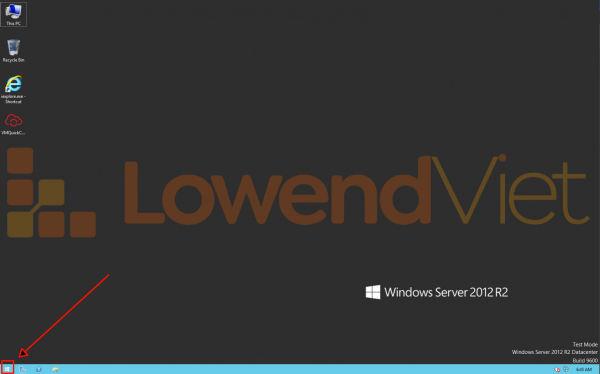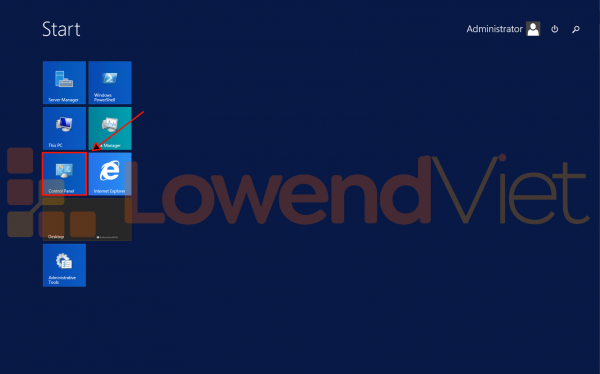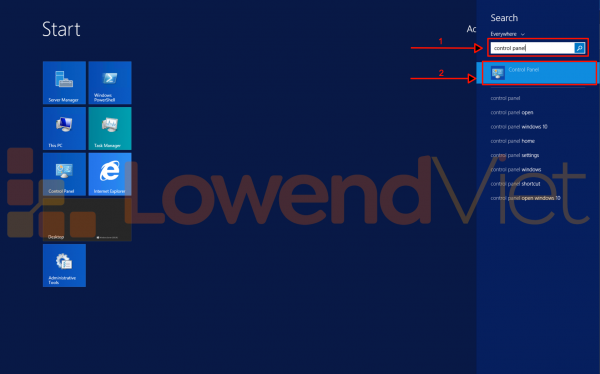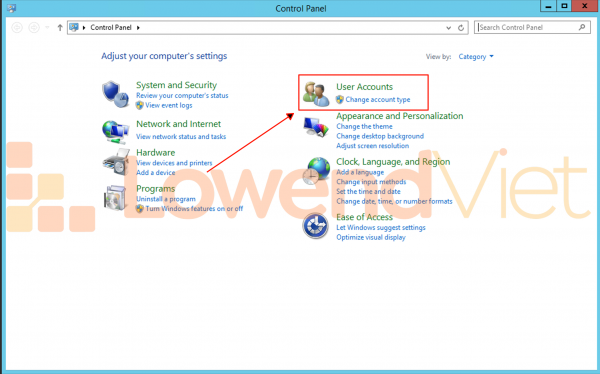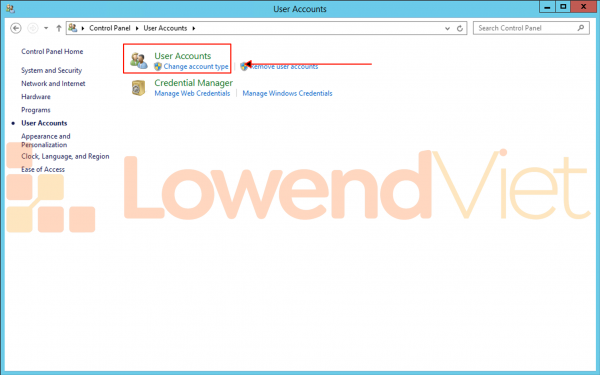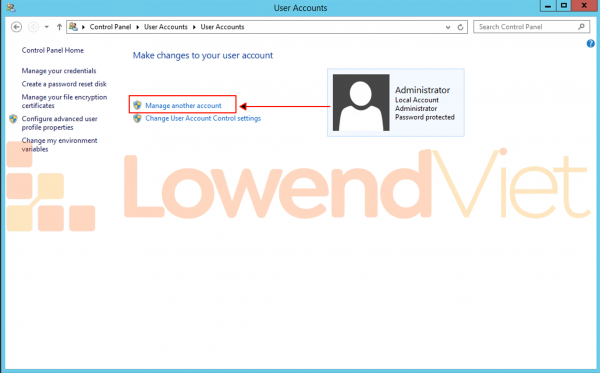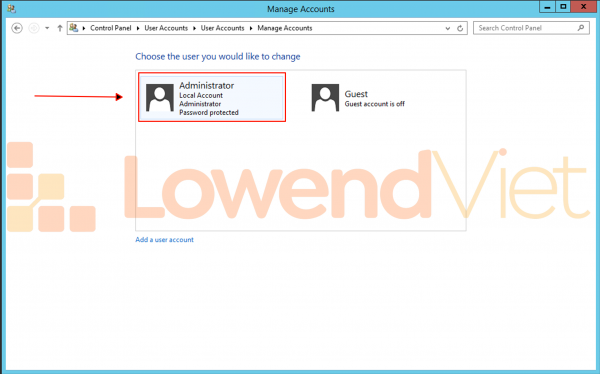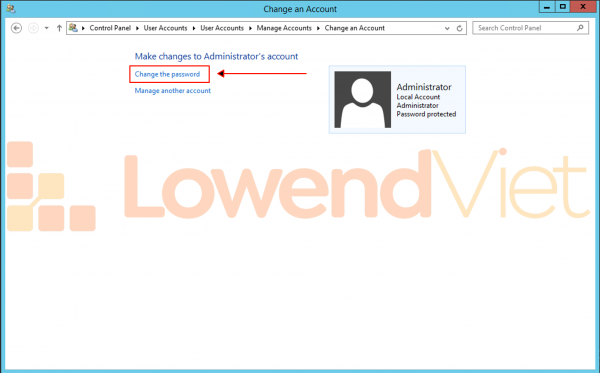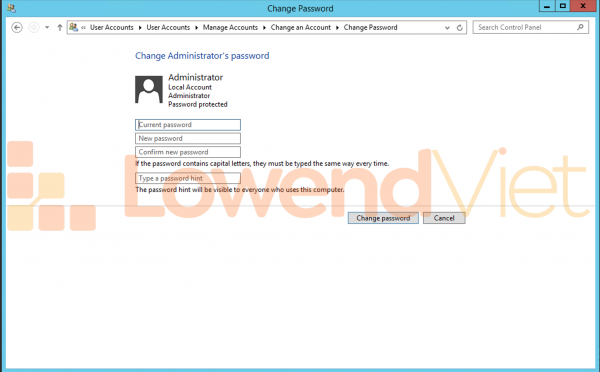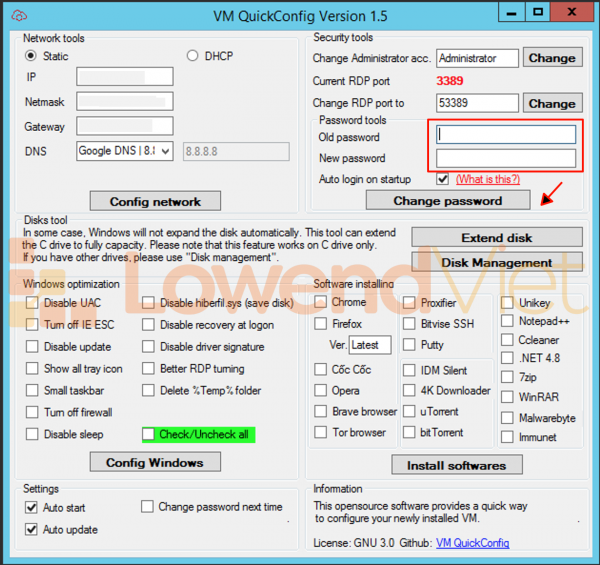meta data for this page
Hướng dẫn đổi mật khẩu VPS/Server
“Password” là một thứ tối quan trọng để bảo vệ thông tin cá nhân. Và với VPS cũng vậy, một mật khẩu tốt sẽ bảo vệ VPS và dữ liệu trên VPS của quý khách được an toàn.
Bất kể trong trường hợp này, khi được cấp mới một tài khoản bao gồm password, quý khách đều nên đổi qua một mật khẩu mới bởi vì
- Một mật khẩu mới cá nhân sẽ dễ nhớ hơn
- Một mật khẩu cá nhân hóa sẽ an toàn hơn, tránh bị quét theo danh sách mật khẩu có sẵn
- Một mật khẩu mạnh sẽ tránh được các tool quét trái phép
Hiểu được những lý do trên và nắm bắt được tầm quan trọng của một mật khẩu mạnh mẽ, hôm nay chúng tôi - LowendViet sẽ hướng dẫn quý khách đổi mật khẩu cho VPS. Môi trường là Windows Server 2012 nhưng hầu hết sẽ dùng được trên mọi nền tàng windows.
Cách 1: Đổi mật khẩu bằng cách sử dụng Control Panel
Đây là cách phổ biến nhất, giống như chiếc PC hay laptop sài windows thực của quý khách.
Đầu tiên nhấp vào cửa sổ windows Start, thường sẽ ở góc dưới bên trái màn hình của quý khách
Tiếp tới nhấp vào icon Control Panel hiển thị trên màn hình, trong trường hợp màn hình Start không hiển thị Control Panel, quý khách có thể gõ tìm kiếm để có thể thấy được icon. Sau đó nháy đúp chuột trái để mở
Cửa sổ quản lý hệ thống sẽ hiện ra, quý khách chọn “User Account”
Tiếp tục nháy đúp chuột trái chọn “User Account”
Nhấp chọn “Manage another account”
Cửa sổ mở ra sẽ hiển thị toàn bộ account windows trên máy tính của quý khách, hãy chọn account quý khách muốn đổi mật khẩu, ở đây chúng tôi sẽ chọn đổi mật khẩu của tài khoản Administrator, nháp đúp chuột trái và mở ra
Chọn “Change the password” để bắt đầu đổi mật khẩu
Ngay lập tức quý khách sẽ thấy cửa sổ thay đổi mật khẩu
Ở đây có 4 phần trống để bạn nhập
- Current password - Mật khẩu hiện tại của tài khoản quý khách
- New password - Mật khẩu mới mà quý khách muốn đổi cho tài khoản này
- Confirm new password - Nhập lại mật khẩu mới ở trên để xác nhận rằng quý khách nhớ và nhập đúng mật khẩu mới
- Password hint - Nhập vào một gợi ý cho mật khẩu của quý khách trong trường hợp bạn quên mật khẩu, windows sẽ hiện thông tin này để nhắc cho quý khách nhớ về mật khẩu mới thay đổi
Sau đó chỉ cần chọn “Change password” và mật khẩu của quý khách sẽ được thay đổi thành công.
Cách 2: Đổi mật khẩu bằng cách sử dụng VM QuickConfig
Với hệ thống VPS của LowendViet, chúng tôi hỗ trợ quý khách một công cụ mạnh mẽ quen thuộc chính là VM QuickConfig, ngay trong việc đổi mật khẩu windows cũng sẽ dễ dàng sử dụng.
Quý khách chỉ cần mở VM QuickConfig lên (luôn nằm sẵn ở màn hình Desktop), nhập mật khẩu cũ và mật khẩu mới sau đó chọn Change Password là công việc đã hoàn tất, nhanh và dễ dàng hơn rất nhiều so với việc sử dụng Control Panel
Thế nào là một mật khẩu mạnhNên nhiều hơn 10 kí tự
Có ký tự viết thường dạng “abc…”
Có ký tự viết hoa dạng “ABC…”
Có số tự nhiên bất kì “123…”
Có ký tự đặc biệt “!@#…”
Trên đây là hướng dẫn đổi mật khẩu an toàn. LowendViet kính chúc quý khách luôn an toàn khi sử dụng các dịch vụ internet với một mật khẩu cá nhân hóa mạnh mẽ.